Installazione del campanello
Associare il campanello al dispositivo Ismartgate

5. Nel menu Video, scegliere la voce "Porta" che si desidera videosorvegliare.
NB: Se non avete un plugin video, non dimenticate di procurarvene uno.
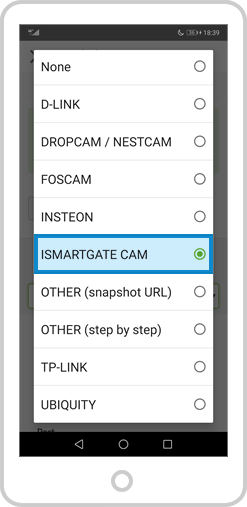
6. Scegliete la marca della vostra telecamera IP: "ISMARTGATE CAM"
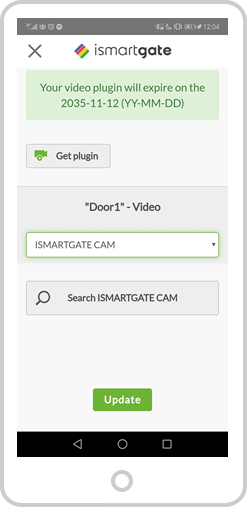
7. Selezionare l'opzione RICERCA CAM ISMARTGATE
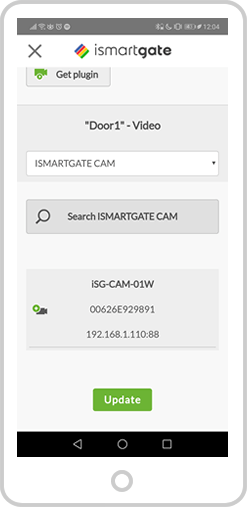
8. L'applicazione cercherà all'interno della stessa rete a cui è collegato l'ismartgate; assicurarsi che la telecamera sia collegata alla stessa rete (2,4GHz). Selezionare la telecamera.
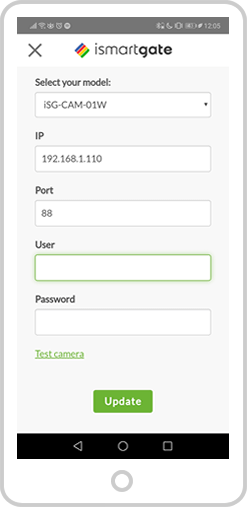
9. L'applicazione inserirà automaticamente le informazioni della telecamera. È sufficiente inserire il nome utente e la password della TELECAMERA (NON il nome utente e la password del dispositivo ismartgate).

